Editplus-使用操作说明
EditPlus 的使用方法
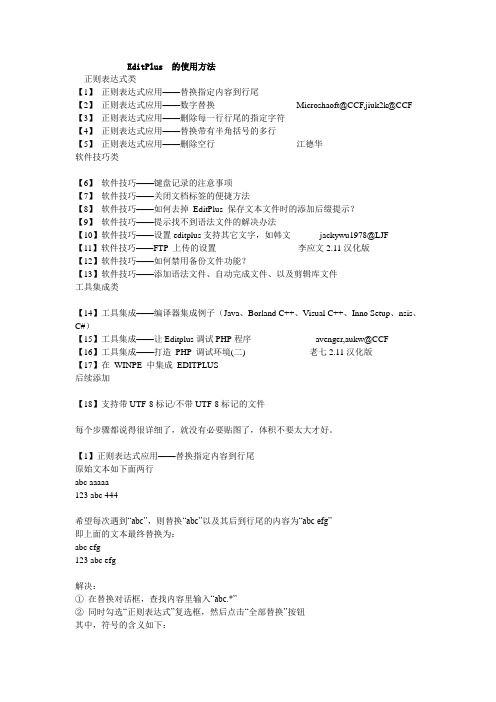
EditPlus 的使用方法正则表达式类【1】正则表达式应用——替换指定内容到行尾【2】正则表达式应用——数字替换----------------------------Microshaoft@CCF,jiuk2k@CCF 【3】正则表达式应用——删除每一行行尾的指定字符【4】正则表达式应用——替换带有半角括号的多行【5】正则表达式应用——删除空行----------------------------江德华软件技巧类------------------------------------------------------【6】软件技巧——键盘记录的注意事项【7】软件技巧——关闭文档标签的便捷方法【8】软件技巧——如何去掉EditPlus 保存文本文件时的添加后缀提示?【9】软件技巧——提示找不到语法文件的解决办法【10】软件技巧——设置editplus支持其它文字,如韩文----------jackywu1978@LJF【11】软件技巧——FTP 上传的设置----------------------------李应文2.11汉化版【12】软件技巧——如何禁用备份文件功能?【13】软件技巧——添加语法文件、自动完成文件、以及剪辑库文件工具集成类------------------------------------------------------【14】工具集成——编译器集成例子(Java、Borland C++、Visual C++、Inno Setup、nsis、C#)【15】工具集成——让Editplus调试PHP程序----------------------avenger,aukw@CCF【16】工具集成——打造PHP 调试环境(二)----------------------老七2.11汉化版【17】在WINPE 中集成EDITPLUS后续添加------------------------------------------------------【18】支持带UTF-8标记/不带UTF-8标记的文件每个步骤都说得很详细了,就没有必要贴图了,体积不要太大才好。
editplus快捷键详解
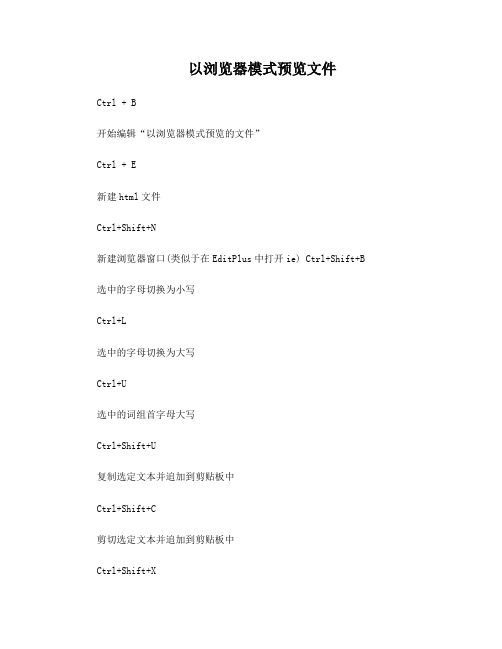
以浏览器模式预览文件Ctrl + B开始编辑“以浏览器模式预览的文件”Ctrl + E新建html文件Ctrl+Shift+N新建浏览器窗口(类似于在EditPlus中打开ie) Ctrl+Shift+B 选中的字母切换为小写Ctrl+L选中的字母切换为大写Ctrl+U选中的词组首字母大写Ctrl+Shift+U复制选定文本并追加到剪贴板中Ctrl+Shift+C剪切选定文本并追加到剪贴板中Ctrl+Shift+X创建当前行的副本Ctrl+J复制上一行的一个字符到当前行Ctrl+-剪切选定文本并追加到剪贴板中Ctrl+Shift+X 合并选定行Ctrl+Shift+J反转选定文本的大小写Ctrl+K开始/结束选择区域Alt+Shift+B选择当前行Ctrl+R全屏模式开/关Ctrl+K显示或隐藏标尺Alt+Shift+R显示或隐藏制表符与空格Alt+Shift+I显示函数列表Ctrl+F11转到当前文档的指定行Ctrl + G设置或清除当前行的标记F9转到下一个标记位置F4转到上一个标记位置Shift+F4清除当前文档中的所有标记Ctrl+Shift+F9搜索一对匹配的括号Ctrl+]搜索一对匹配的括号并选择该文本Ctrl+Shift+]切换当前文档的自动换行功能Ctrl+Shift+W编辑当前HTML 页面的源文件Ctrl+EEditPlus 快捷键大全文件新建普通文本Ctrl+N 新建普通的文本文档新建浏览器窗口Ctrl+Shift+B 新建浏览器窗口新建HTML 页Ctrl+Shift+N 创建一个空白的HTML 页面打开Ctrl+O 打开一个现有的文档打开头文件Ctrl+Shift+H 打开C/C++ 文件的头文件打印Ctrl+P 打印当前文档保存Ctrl+S 保存当前文档光标移动光标到上一个制表符Shift+Tab 移动光标到上一个制表符的位置左移一个字符Left 光标向左移动一个字符选区向左扩展一个字符Shift+Left 将选定区域向左扩展一个字符右移一个字符Right 光标向右移动一个字符选区向右扩展一个字符Shift+Right 将选定区域向右扩展一个字符文件结尾Ctrl+End 移动到文档结尾处选区扩展到文档结尾处Ctrl+Shift+End 将选定区域扩展到文档结尾处文件开始Ctrl+Home 移动到文档开始处选区扩展到文档开始处Ctrl+Shift+Home 将选定区域扩展到文档开始处下移Down 光标下移一行选区扩展到下一行Shift+Down 将选定区域扩展到下一行移动光标到行末End 移动光标到当前行行末选区扩展到当前行行末Shift+End 将选定区域扩展到当前行行末移动光标到行首Home 移动光标到当前行行首选区扩展到当前行行首Shift+Home 将选定区域扩展到当前行行首上移Up 光标上移一行选区扩展到上一行Shift+Up 将选定区域扩展到上一行光标下移一页Page Down 光标下移一页选区扩展到下一页Shift+Page Down 将选定区域扩展到下一页光标上移一页Page Up 光标上移一页选区扩展到上一页Shift+Page Up 将选定区域扩展到上一页向下滚动Ctrl+Down 向下滚动一行向上滚动Ctrl+Up 向上滚动一行光标移动到屏幕底部Ctrl+Page Down 光标移动到当前屏幕底部选区扩展到屏幕底部Ctrl+Shift+Page Down 将选定区域扩展到当前屏幕底部光标移动到屏幕顶部Ctrl+Page Up 光标移动到当前屏幕顶部选区扩展到屏幕顶部Ctrl+Shift+Page Up 将选定区域扩展到当前屏幕顶部移动到上一个单词Ctrl+Left 移动到上一个单词选区扩展到上一个单词Ctrl+Shift+Left 将选定区域扩展到上一个单词移动到下一个单词Ctrl+Right 移动到下一个单词选区扩展到下一个单词Ctrl+Shift+Right 将选定区域扩展到下一个单词编辑删除光标左侧的单词Backspace 删除光标左侧的单词删除光标左侧的单词Backspace 删除光标左侧的单词删除光标左侧的单词Ctrl+Backspace 删除光标左侧的单词单词首字母大写Ctrl+Shift+U 选定文本中单词的首字母大写删除Delete 删除选定内容列选择Alt+C 开始列选择复制Ctrl+C 复制选定内容到剪贴板追加复制Ctrl+Shift+C 复制选定文本并追加到剪贴板钟剪切Ctrl+X 剪切选定内容到剪贴板追加剪切Ctrl+Shift+X 剪切选定文本并追加到剪贴板钟日期Ctrl+D 插入当前日期长型日期Ctrl+Shift+D 插入当前日期(长型)减小缩进Ctrl+Shift+I 减小当前行或选定块的缩进删除到行结束Ctrl+Shift+Delete 删除到当前行结束位置删除到单词结束Ctrl+Delete 删除到当前单词结束位置删除行Alt+Shift+Delete 删除当前行删除单词Alt+Delete 删除当前单词创建字符副本Ctrl+- 复制上一行的一个字符到当前行创建当前行副本Ctrl+J 创建当前行的副本搜索剪辑文本F2 使用对应的剪辑文本替换当前单词增大缩进Ctrl+I 增大当前行或选定块的缩进插入模式Insert 切换插入模式与覆盖模式反转大小写Ctrl+K 反转选定文本的大小写和并行Ctrl+Shift+J 合并选定行粘贴Ctrl+V 插入剪贴板内容重做Ctrl+Y 重做上次未完成的操作重新排列段落格式Ctrl+Shift+R 按照自动换行列号重新排列段落格式搜索文档Shift+F2 使用在当前文档中找到的扩展单词替换当前单词搜索所有打开的文件Ctrl+F2 使用在所有打开的文件中找到的扩展单词来替换当前单词开始/结束选择Alt+Shift+B 开始或结束选择全选Ctrl+A 选择整合文档开始/结束列选择Alt+Shift+E 开始或结束列选择选择行Ctrl+R 选择当前行选择单词Ctrl+W 选择当前单词分割行Ctrl+Shift+K 分割选定行(必须启用自动换行)移除HTML 标签Ctrl+Shift+P 移除当前文档或选定文本的HTML 标签时间Ctrl+M 插入当前时间时间(包含秒钟) Ctrl+Shift+M 插入当前时间(包含秒钟)小写Ctrl+L 转换选定的文本为小写大写Ctrl+U 转换选定的文本为大写调换字符位置Ctrl+T 调转光标两侧字符的位置撤消Ctrl+Z 撤消上次操作查看在浏览器中查看Ctrl+B 载入当前文档到网页浏览器折叠Ctrl+Num - 折叠当前代码段全部折叠Ctrl+Alt+Num - 折叠所有缩进的文本折叠一层Ctrl+Shift+Num - 折叠整个代码一层目录窗口Alt+Shift+3 显示或隐藏目录窗口展开Ctrl+Num + 展开当前折叠的行全部展开Ctrl+Alt+Num + 展开所有折叠的文本展开一层Ctrl+Shift+Num + 展开整个代码一层转到剪辑文本/目录F5 在剪辑文本/目录窗口与文档间切换焦点使用代码折叠Ctrl+Shift+F 启用或禁用代码折叠功能全屏模式Alt+Shift+0 全屏模式开/关转到输出窗口Shift+F5 在输出窗口与文档间切换焦点光标指示符Alt+Shift+C 显示或隐藏光标指示符制表符与空格Alt+Shift+I 显示或隐藏制表符与空格行号Ctrl+Shift+L 显示或隐藏当前文档的行号换行符Alt+Shift+L 显示或隐藏换行符输出窗口Alt+Shift+2 显示或隐藏输出窗口标尺Alt+Shift+R 显示或隐藏标尺剪辑文本窗口Alt+Shift+1 显示或隐藏剪辑文本窗口URL 高亮Alt+Shift+U 高亮显示URL 与e-mail 地址搜索查找Alt+F3 查找指定文本查找下一个F3 查找下一个匹配文本查找上一个Shift+F3 查找上一个匹配的文本替换Ctrl+H 使用不同的文本替换指定的文本配对括号Ctrl+] 搜索一个匹配的括号清除所有标记Ctrl+Shift+F9 清除当前文档中的所有标记函数列表Ctrl+F11 显示函数列表转到行Ctrl+G 转到当前文档的指定行转到列Ctrl+Shift+G 转到当前行中的指定列转到文件F7 使用输出窗口模式转到一个文件下一个标记F4 转到下一个标记位置查找下一个单词Ctrl+F3 向下查找当前单词或选定的文本上一个标记Shift+F4 转到上一个标记位置查找上一个单词Ctrl+Shift+F3 向上查找当前单词或选定的文本选择括号Ctrl+Shift+] 搜索一对匹配的括号并选择该文本切换标记F9 设置或清除当前行的标记转到URL F8 转到高亮的URL文档列标记Alt+Shift+M 显示或隐藏列标记自动换行Ctrl+Shift+W 切换当前文档的自动换行功能HTML浏览器编辑源文件Ctrl+E 编辑当前HTML 页面的源文件剪辑文本复制Ctrl+Shift+Insert 复制选定的剪辑文本项目目录工程停止Ctrl+Break 停止当前工具的操作打开下一个Ctrl+F5 打开下一个匹配的文件打开上一个Ctrl+Shift+F5 打开上一个匹配的文件用户工具1 Ctrl+1 运行该用户定义工具用户工具10 Ctrl+0 运行该用户定义工具用户工具2 Ctrl+2 运行该用户定义工具用户工具3 Ctrl+3 运行该用户定义工具用户工具4 Ctrl+4 运行该用户定义工具用户工具5 Ctrl+5 运行该用户定义工具用户工具6 Ctrl+6 运行该用户定义工具用户工具7 Ctrl+7 运行该用户定义工具用户工具8 Ctrl+8 运行该用户定义工具用户工具9 Ctrl+9 运行该用户定义工具群组1 Ctrl+Shift+1 使用工具组1群组10 Ctrl+Shift+0 使用工具组10群组2 Ctrl+Shift+2 使用工具组2群组3 Ctrl+Shift+3 使用工具组3群组4 Ctrl+Shift+4 使用工具组4群组5 Ctrl+Shift+5 使用工具组5群组6 Ctrl+Shift+6 使用工具组6群组7 Ctrl+Shift+7 使用工具组7群组8 Ctrl+Shift+8 使用工具组8群组9 Ctrl+Shift+9 使用工具组9记录击键Ctrl+Q 开始/停止击键记录播放记录1 Alt+1 播放击键记录1播放记录10 Alt+0 播放击键记录10 播放记录2 Alt+2 播放击键记录2 播放记录3 Alt+3 播放击键记录3播放记录4 Alt+4 播放击键记录4播放记录5 Alt+5 播放击键记录5播放记录6 Alt+6 播放击键记录6播放记录7 Alt+7 播放击键记录7播放记录8 Alt+8 播放击键记录8播放记录9 Alt+9 播放击键记录9工具下一窗格F6 切换到下一个窗格前一窗格Shift+F6 切换回前一个窗格上次访问的窗口F12 切换到上次访问的文档窗口窗口列表F11 显示所有文档窗口的列表下一个窗口Ctrl+Tab 切换到下一个文档窗口上一个窗口Ctrl+Shift+Tab 切换到上一个文档窗口总在最前Alt+A 使EditPlus 窗口总在最前。
editplus笔记

在插入命令里面还有一个展开代码(“Expand Word”)项,类似自动完成功能。它能自动搜索剪贴库,用最匹配的剪贴项目来代替当前单词,比如编写网页表单代码时,在编辑器里面输入“in”,然后按F2(即Expand Word的快捷键),就会自动用“< INPUT TYPE="" NAME="" >”来代替“in”。 插入文档(“Insert File”)能将一个文档的内容全部插入到当前位置。
屏幕字体可以修改,通过选单“View|Screen Font”或者单击快捷工具栏的“Screen Font”按钮在六种不同的字体里选择,这些字体也是可以自定义的。点击选单“View|Show Invisibles”,可以显示看不见的控制符,如制表符和换行符。
了解完了EditPlus的基本面貌,下一篇里我们将介绍EditPlus的一般使用方法和设定。
④ 删除单词的光标位置以后部分,对于中文编辑跟上面的第二点有相同的特点;
⑤ 删除当前行光标位置以后部分;
⑥ 删除光标位置前面的一个单词。
2)选择(Edit|Select)
增加了选择单词的选项,这个操作也可以用鼠标双击来完成,同样这一命令适用于西文编辑;还可以选择当前屏幕行。
一般使用
◆文件操作
展开“File”主选单,它分成7栏,第一栏是新建、打开和关闭文件的命令。在“New”命令旁边有个箭头,进一步选择文件或者窗口的类型,一般地,最好选择对应的文件类型,因为EditPlus会根据不同文档类型自动打开或者关闭某些选项,并提供一些增强功能,如编辑HTML文件时,会自动添加HTML工具栏,编辑C/C++程序,会自动打开“C/C++程序”模板,并调入对应的自动完成文件。 在“File”选单下方,有一个文件列表,列出了最近编辑的文档,通过这个列表可以迅速打开最近编辑的文件。
EditPlus中文版安装教程
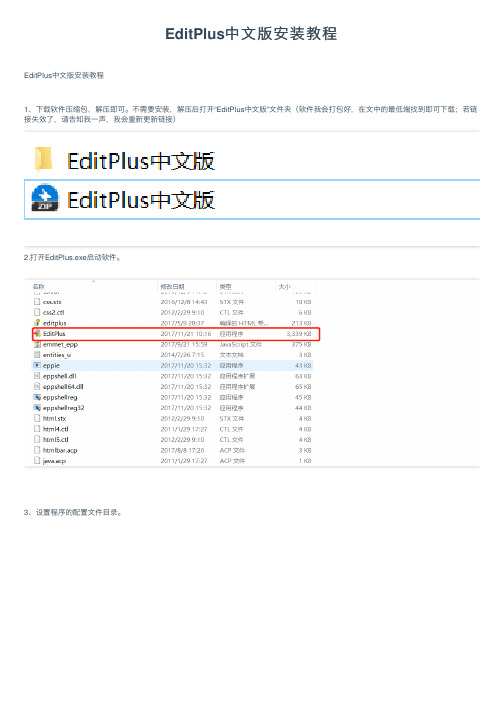
EditPlus中⽂版安装教程
EditPlus中⽂版安装教程
1、下载软件压缩包,解压即可。
不需要安装,解压后打开“EditPlus中⽂版”⽂件夹(软件我会打包好,在⽂中的最低端找到即可下载;若链接失效了,请告知我⼀声,我会重新更新链接)
2.打开EditPlus.exe启动软件。
3、设置程序的配置⽂件⽬录。
建议:如果将压缩包安装在哪个路径,只需要将在该路径的上⼀路径创建⼀个名为“EditData”的⽂件夹即可。
然后按照以上的配置⽂件⽬录即可。
盘符可⾃选,不建议安装在C盘;
4、破解EditPlus软件
1)在软件任务栏上,找到“帮助”,点击“帮助”;然后输⼊“输⼊注册码”
⽤户名(username):All Users
注册码(regcode):6F9AB-5BE10-99Z2A-5CW6D-0CT35
将⽤户名和序列号分别输⼊即可破解。
5、再次重新打开软件,就不会弹出激活的信息了
链接:https:///s/1euboknjT2ALLnrY4exE-9w 提取码:t6mb
复制这段内容后打开百度⽹盘⼿机App,操作更⽅便哦
原创:。
editplus使用教程

目录1.editplus快捷键 (2)2.语法文件 (3)3.自动完成文件(Auto-completion) (3)4.配置文件 (3)5.配置用户工具(配置java运行环境) (4)6.配置C#运行环境 (7)7.配置C/C++运行环境(turbo C/C++ 3.0) (10)8.界面布局 (11)1.editplus快捷键1、子标签切换:下一个:Ctrl+Tab(windows的全局标签的切换为Alt+Tab) 上一个:Ctrl+Shift+Tab2、在浏览器中浏览:ctrl+B3、程序文件显示函数列表 ctrl+O4、按住Alt可以进行列选择5、编译java文件:F116、运行java文件:ctrl+F117、关闭当前窗口的快捷键:Ctrl+F48、查找:ctrl+F2.语法文件EditPlus 默认对 HTML、CSS、PHP、ASP、Perl、C/C++、Java、JavaScript 和VBScript 支持强大的且可定制的语法突出显示。
此外,您可以创建您自己的语法文件来支持其它的程序语言。
同时也可以修改已经存在的语法文件。
来更改他们的显示格式。
为了添加您自己的语法类型,您必需创建一个语法文件并且在首选项对话框的设置和语法页面添加它。
语法文件是一个扩展名为“.STX”并且以预定义格式编写的纯文本文件。
它的格式非常简单。
最直接的方法就是查看 .STX 文件样本,例如 JavaScript 文件(*.JS)JS.STX。
您也可以在语法文件中插入注释行。
注释行必须以分号(;)开始。
若您需要添加一个以分号开始的关键字,您必须在它的前面加上一个转义字符‘^’。
3.自动完成文件(Auto-completion)自动完成文件是个扩展名为“.acp”且必须按预定义语法编写的纯文本文件。
语法非常简单。
最快的方法是用EditPlus 查看.acp 文件样本。
4.配置文件.ini 后缀的文档为配置文档,主要是配置editplus的各种设置的,配置好的可以导出,用的时候,可以将已经设置好的配置文档导入。
EditPlus使用教程
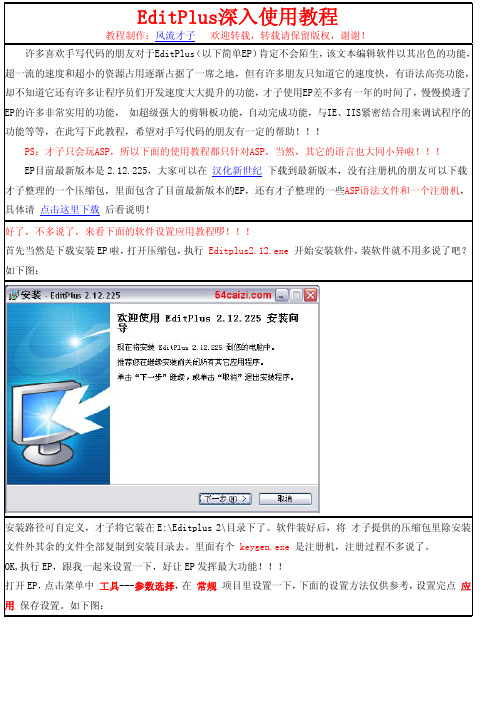
EditPlus深入使用教程教程制作:风流才子 欢迎转载,转载请保留版权,谢谢!许多喜欢手写代码的朋友对于EditPlus(以下简单EP)肯定不会陌生,该文本编辑软件以其出色的功能,超一流的速度和超小的资源占用逐渐占据了一席之地,但有许多朋友只知道它的速度快,有语法高亮功能,却不知道它还有许多让程序员们开发速度大大提升的功能,才子使用EP差不多有一年的时间了,慢慢摸透了EP的许多非常实用的功能, 如超级强大的剪辑板功能,自动完成功能,与IE、IIS紧密结合用来调试程序的功能等等,在此写下此教程,希望对手写代码的朋友有一定的帮助!!!PS:才子只会玩ASP,所以下面的使用教程都只针对ASP,当然,其它的语言也大同小异啦!!!EP目前最新版本是2.12.225,大家可以在 汉化新世纪 下载到最新版本,没有注册机的朋友可以下载才子整理的一个压缩包,里面包含了目前最新版本的EP,还有才子整理的一些ASP语法文件和一个注册机,具体请 点击这里下载 后看说明!好了,不多说了,来看下面的软件设置应用教程啰!!!首先当然是下载安装EP啦,打开压缩包,执行 Editplus2.12.exe 开始安装软件,装软件就不用多说了吧?如下图:安装路径可自定义,才子将它装在E:\Editplus 2\目录下了。
软件装好后,将 才子提供的压缩包里除安装文件外其余的文件全部复制到安装目录去。
里面有个 keygen.exe 是注册机,注册过程不多说了。
OK,执行EP,跟我一起来设置一下,好让EP发挥最大功能!!!打开EP,点击菜单中 工具---参数选择,在 常规 项目里设置一下,下面的设置方法仅供参考,设置完点应用保存设置。
如下图:有人用过EP,说EP存档后会自动添加一个.bak的备份文件,不安全。
其实是可以设置的啦,切换到 文件 选项,将保存时自动创建备份文件的选项勾勾去除即可,设置如下图:再切换到 语法 子项里,添加一个ASP的语法,这里是重点,仔细看,具体文件的使用方法将在后面介绍,先看设置如下图:自动换行 及 制表符/缩进 随你自己喜欢设置吧,才子反正是喜欢自动换行,缩进设置成4,仅供参考!如下图:再切换到 模板 子项里,添加一个ASP的初始模板吧,以后只要新建一个ASP文件,就会自动帮你加上你模板中预设的内容,等会才子会在后面说明模板文件的使用方法,先看下面的添加方法,如下图:好了,下面就是EP最重要的功能之一了,与IE、IIS的结合,首先,先在IIS里设置成主目录为D:\MyHomePage,这是不截图了,再在 工具 选项里添加Web服务器根目录,添加方法如下图:才子这里的D:\MyHomePage是才子设置的一个主目录,里面就随便弄一个default.asp文件吧,随便写点内容如下:<%=Now()%>设置好后,打开D:\MyHomePage\default.asp,如下图:点击那个 查看为网页 的按钮,哈哈。
Editplus的PHP详细配置方法

一.给Editplus添加php模板在参数设置里建一个php的模板,使得在“文件”→“新建”出现php模板,当然也可以继续点击“其他”→php,来实现新建一个空白php模板。
其实模板文件就是一个代码片段,如图01所示。
(01)首先你打开Editplus,点击“文件”→“新建”→“其他”→“php”。
然后写图01所示的代码片段后命名为template.php另保存在Editplus 的根目录下即STX文件夹内。
接下来我们开始在“文件”→“参数”→“模板”→“添加”,出现如图03所示STX文件夹,选择刚才你保存在这里面的template.php文件。
在“菜单文本”处输入php点击“载入然后确定即可。
(02)(03)二:添加函数自动完成功能Editplus也可以对不同的开发语言实现自动完成语法的功能,前提是需要下载一个扩展名为acp的文件,下载最新的php.acp文件。
可以访问/html.html例如,下载php_acp3.zip,再将其解缩压到Editplus的工作目录下(STX文件)如图(04)所示(04)接下来我们打开Editplus,在菜单中选择“工具”→“参数”打开参数对话框,选择“文件”下的“设置与语法”。
如图(05)所示(05)接着点击“自动完成”后面的按钮,打开选择文件对话框如图(06)所示,再选择刚才我们解压缩到这里的php.acp文件,最后点击“确定”即可。
下面让我们来测试下,在php文件中输入echo然后输入空格,应该会出现如下代码。
echo(string arg1 [, string argn...])(06)因为很多acp文件是个人编写并上传的,所以自动提示的内容也不相同,有的提示的很简单,例如:echo()三:添加函数的即时帮助功能前提是我们必须从网上下载一个“PHP中文手册”chm格式,将它解压缩到Editplus目录下,我的为D:\Program Files\Editplus 3 接下来我们开始添加。
EditPlus使用指南.doc
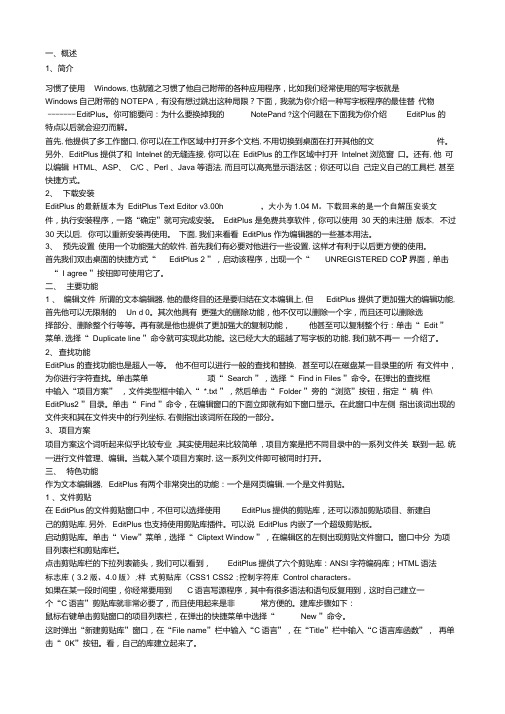
一、概述1、简介习惯了使用Windows,也就随之习惯了他自己附带的各种应用程序,比如我们经常使用的写字板就是Windows自己附带的NOTEPA,有没有想过跳出这种局限?下面,我就为你介绍一种写字板程序的最佳替代物------- E ditPlus。
你可能要问:为什么要换掉我的NotePand ?这个问题在下面我为你介绍EditPlus 的特点以后就会迎刃而解。
首先,他提供了多工作窗口,你可以在工作区域中打开多个文档,不用切换到桌面在打开其他的文件。
另外, EditPlus 提供了和Intelnet 的无缝连接,你可以在EditPlus 的工作区域中打开Intelnet 浏览窗口。
还有,他可以编辑HTML、ASP、C/C 、Perl 、Java 等语法,而且可以高亮显示语法区;你还可以自己定义自己的工具栏,甚至快捷方式。
2、下载安装EditPlus 的最新版本为EditPlus Text Editor v3.00h ,大小为1.04 M。
下载回来的是一个自解压安装文件,执行安装程序,一路“确定”就可完成安装。
EditPlus 是免费共享软件,你可以使用30 天的未注册版本, 不过30 天以后, 你可以重新安装再使用。
下面,我们来看看EditPlus 作为编辑器的一些基本用法。
3、预先设置使用一个功能强大的软件,首先我们有必要对他进行一些设置,这样才有利于以后更方便的使用。
首先我们双击桌面的快捷方式“EditPlus 2 ”,启动该程序,出现一个“UNREGISTERED CO P界面,单击“ I agree ”按钮即可使用它了。
二、主要功能1 、编辑文件所谓的文本编辑器,他的最终目的还是要归结在文本编辑上,但EditPlus 提供了更加强大的编辑功能, 首先他可以无限制的Un d 0。
其次他具有更强大的删除功能,他不仅可以删除一个字,而且还可以删除选择部分、删除整个行等等。
再有就是他也提供了更加强大的复制功能,他甚至可以复制整个行:单击“ Edit ”菜单,选择“ Duplicate line ”命令就可实现此功能。
- 1、下载文档前请自行甄别文档内容的完整性,平台不提供额外的编辑、内容补充、找答案等附加服务。
- 2、"仅部分预览"的文档,不可在线预览部分如存在完整性等问题,可反馈申请退款(可完整预览的文档不适用该条件!)。
- 3、如文档侵犯您的权益,请联系客服反馈,我们会尽快为您处理(人工客服工作时间:9:00-18:30)。
JavaWeb开发,EditPlus 使用操作教程
第一步:解压缩安装应用.
第二步:桌面快捷方式
第三步:双击打开
第四步:(点击H图标默认模板进行开发学习)
第五步:快捷键Ctrl + S 保存,选择文件存储路径
第六步:如何查看编写的代码的效果使用快捷键Ctrl + B 即可以看到(可以点击这个图标或者使用快捷键Ctrl+B运行)
运行效果:
文档技术支持潭州学院技术总监Arry老师QQ:910984013
潭州学院Java VIP系统课程新班开班
VIP系统付费学习班开班课程介绍:
课程安排:(一期总学时5.5个月)总学费:6000¥
1. Java零基础班(周一至周六)1个月学费:1860¥;
2. Java中级班(周一至周六)2个月学费:2860¥;
3. Java高级架构班(周一至周六)2.5个月学费:3680¥;
教学方式:
腾讯课堂在线视频互动教学(课后提供视频资料下载,一对一解答)
课前预习- 正式课程- 课后作业
本期报名前5名同学可获得终生制学习权限及一对一指导解答服务;潭州软件学院院长- Arry老师QQ:910984013(有任何疑问可咨询)官方报名客服QQ:635900005
本期VIp 课程大纲
Java基础班:
零基础JavaWeb(html标签,css样式<培养WEB架构思想>javascript、jQuery框架深入)Java中级班:
1. JavaSE(掌握Java编程基础、掌握Java核心语法、原理、常见数据结构及应用)
2. 掌握关系型数据库(mysql/sqlserver/Oracle)理论、掌握标准SQL、掌握Oralce PL/SQL编程、掌握数据库优化、掌握如何使用JDBC操纵数据库
3. 掌握基于Java Web技术的综合应用,完成项目实战开发(Jsp+Servlet+Ajax+XML+设计模式+统计报表<FusionCharts、JFreeChart> )
Java高级架构班:
Struts、Spring、Hibernate、Spring MVC、SSI框架大型企业级应用及底层实现原理
项目实战:(每一期的项目实战都不一样)
1.树形结构的操作(自定义插件权限系统开发、RBAC权限模型)
2.JBPM4工作流
3.WebServices SOAP/ Rest/CORBA/SOA
4.Maven
5.Tomcat/JBoss/Weblogic中间件
6.压力测试/性能优化
7.ERP企业资源计划项目
8.LIS物流信息系统
9.ISSP互联网安全服务平台
10.大客户业务分析系统
11.OA办公自动化系统
12.Java CMS系统
Java 面试场景训练
1. 面试体型讲解
2. 面试技巧
3. 面试场景训练
潭州软件学院院长 - Arry老师。
